- A Windows 11 fájlrendszer hibája komoly probléma, amely megakadályozhatja bizonyos fájlok vagy alkalmazások használatát, és akár problémákat is okozhat a számítógépén.
- A fájlrendszer-hibákat nem lehet figyelmen kívül hagyni, mert ha figyelmen kívül hagyják, azok adatvesztéshez, sőt a számítógép maradandó károsodásához vezethetnek.
- A fájlrendszerhibák kijavításához először meg kell határoznia a probléma pontos okát, majd meg kell tennie a szükséges lépéseket a probléma megoldására.

xTELEPÍTÉS A LETÖLTÉSI FÁJLRA KATTINTVA
Ez a szoftver kijavítja a gyakori számítógépes hibákat, megvédi Önt a fájlvesztéstől, a rosszindulatú programoktól és a hardverhibáktól, és optimalizálja számítógépét a maximális teljesítmény érdekében. Javítsa ki a számítógéppel kapcsolatos problémákat és távolítsa el a vírusokat 3 egyszerű lépésben:
- Töltse le a Restoro PC-javító eszközt amely a szabadalmaztatott technológiákkal együtt jár (szabadalom elérhető itt).
- Kattintson Indítsa el a szkennelést hogy megtalálja azokat a Windows-problémákat, amelyek számítógépes problémákat okozhatnak.
- Kattintson Mindet megjavít a számítógép biztonságát és teljesítményét érintő problémák megoldásához
- A Restorót letöltötte 0 olvasói ebben a hónapban.
A Windows 11 fájlrendszer hibája gyakori probléma a Windows felhasználók számára. Néha ez egy átmeneti probléma, amely magától megoldódik, amikor újraindítja a számítógépet vagy frissíti az oldalt. Más esetekben előfordulhat, hogy komolyabb probléma adódik a böngészővel, az operációs rendszerrel vagy a számítógéppel.
Az Ön fájlrendszere felelős a fájlok és könyvtárak tárolóeszközön (például merevlemezeken és optikai lemezeken) történő rendszerezéséért. A számítógép nem tud adatokat olvasni az adathordozóról fájlrendszer nélkül.
Kezeli a merevlemez szabad területét és a rajta tárolt fájlokat is, így a fájlokhoz könnyen hozzáférhet az operációs rendszer.
A fájlrendszer-hibák meglehetősen gyakoriak a Windows rendszerben. Ezek a hibák számos okból következhetnek be, például a rendszerfájlok sérülése, vírusfertőzés, lemezterület hiánya stb. miatt.
A hibák hibakódok formájában jelennek meg, például (-2147219196), amelyek megakadályozhatják, hogy hozzáférjen a fájlokhoz.
Ilyen hiba esetén előfordulhat, hogy az alapvető számítógépes feladatok, például a fájlok megnyitása vagy mentése lehetetlen, és ennek az az oka, hogy az operációs rendszer nem tudja sikeresen beolvasni az Ön adatait merevlemez.
Miért kapok Windows 11 fájlrendszer-hibát?
A fájlrendszer-hibák gyakoriak, de legtöbbjük könnyen javítható:
- Sérült fájlok – A fájlrendszerek számos tényező miatt megsérülhetnek. Ez általában akkor fordul elő, ha a fájlrendszer váratlan leállások vagy áramkimaradások miatt megsérül, és elveszíti az adatok megfelelő rendszerezési képességét.
- Rosszindulatú – A sérült fájlrendszer másik fő oka a rosszindulatú programok működése. A rosszindulatú programokat úgy lehet megtervezni, hogy megváltoztassák vagy károsítsák a fájlrendszerben tárolt tényleges fájlokat, aminek következtében az elveszíti a hatékony működését. Ezenkívül egyes rosszindulatú programok megkísérelhetik magát a fájlrendszert károsítani, ami nehezebben javítható.
- Hardver problémák – Bizonyos esetekben a Windows 11 fájlrendszer hibája hardverprobléma miatt is előfordulhat. Mint ilyen, ha ezt a hibát tapasztalja a rendszerében, akkor ezt kell tennie fontolja meg a merevlemez cseréjét egy újat, majd ellenőrizze, hogy a probléma továbbra is fennáll-e.
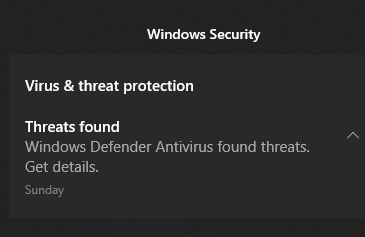
- Érvénytelen regisztrációs bejegyzések – A rendszerleíró adatbázis hibái a fájlrendszerhibák egyik fő oka. Számítógépén nagyszámú rendszerleíró fájl lehet, és ezek bármelyike megsérülhet különféle okok miatt, mint például rosszindulatú programok fertőzése, áramingadozás, helytelen eltávolítás stb. Ha a rendszerleíró adatbázis fájlok megsérülnek, a számítógép nem tud hozzáférni hozzájuk.
Ha valaha is találkozott ezzel a hibával, akkor meg fogja érteni, mennyire frusztráló lehet, ha megjelenik a képernyőn.
Még az is előfordulhat, hogy értékes adatokat veszített el a probléma következtében, és kétségbeesetten szeretné kijavítani, hogy elkerülje a további sérüléseket és helyreállítsa adatait. Ha igen, folytassa az alábbi megoldásainkkal.
Hogyan javíthatom ki a Windows 11 fájlrendszer hibáját?
1. Használjon harmadik féltől származó eszközt
Ha olyan fejlett optimalizáló eszközt keres, amely biztonságosan és biztonságosan kijavíthat különféle hibákat a számítógépén, a Restoro a legjobb választás. Ez egy hatékony, egyedi asztali eszköz, amely átvizsgálja az egész számítógépet vagy laptopot, és minden talált alkalmazást, hogy megkeresse és lecserélje a sérült fájlokat.

Az első dolog, amit a program megtesz, amikor elindítja a vizsgálatot, hogy ellenőrizze a Windows beállításjegyzékét, hogy nincs-e probléma. A problémák széles skáláját képes megoldani, a kék képernyőktől és a DLL-hibáktól kezdve a beállításjegyzék-problémákig, a fájlsérülésekig és még sok másig.
Szakértői tipp: Néhány PC-problémát nehéz megoldani, különösen, ha sérült adattárakról vagy hiányzó Windows-fájlokról van szó. Ha problémái vannak a hiba kijavításával, előfordulhat, hogy a rendszer részben meghibásodott. Javasoljuk, hogy telepítse a Restoro eszközt, amely átvizsgálja a készüléket, és azonosítja a hibát.
Kattints ide a letöltéshez és a javítás megkezdéséhez.
Ha vannak törött bejegyzések vagy szükségtelen kulcsok, amelyeket törölni lehet, akkor eltávolítja azokat, így a rendszernek több hely és kevesebb hiba lép fel.
⇒Szerezd meg a Restoro-t
2. Ellenőrizze a vírusokat
- megnyomni a ablakok kulcs, keresés Windows biztonság és kattintson Nyisd ki.

- Válassza ki Vírus- és fenyegetésvédelem.

- Ezután nyomja meg a gombot Gyors vizsgálat alatt Aktuális fenyegetések.

- Várja meg, amíg a folyamat befejeződik, és indítsa újra a rendszert.
3. Ellenőrizze a Windows frissítéseket
- megnyomni a ablakok kulcs, keresés Frissítések keresése, és kattintson Nyisd ki.

- Találat Frissítések keresése.

- Ha van függőben lévő frissítése, folytassa a következővel Letöltés és telepítésmajd indítsa újra a rendszert.
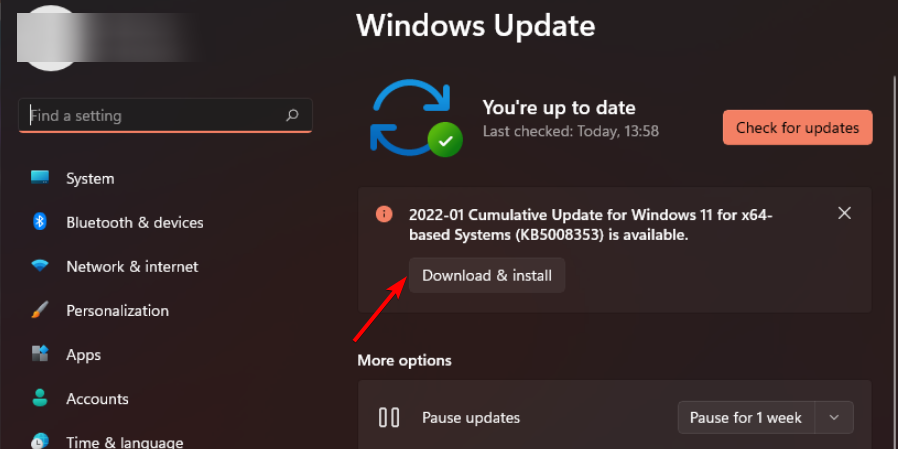
4. Távolítsa el a legutóbbi Windows-frissítéseket
- megnyomni a ablakok + én gombok egyidejű nyitásához Beállítások.

- Navigáljon ide Windows frissítések és menj oda Frissítse az előzményeket.

- KattintsonFrissítések eltávolítása.

- Válassza ki a legújabb frissítést, majd kattintson Eltávolítás.
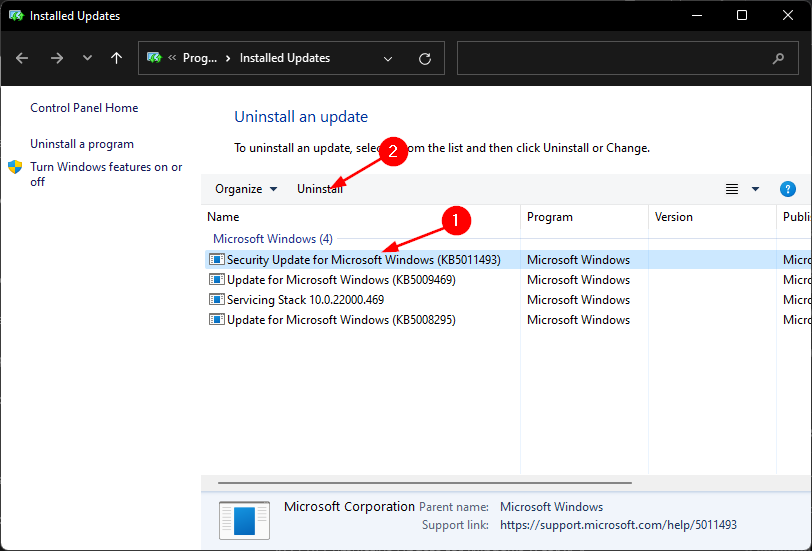
5. Futtassa a DISM programot
- megnyomni a ablakok kulcs, típus cmd a keresősávban, és kattintson Futtatás rendszergazdaként.

- Írja be a következő parancsot, majd nyomja meg a gombot Belép:
DISM /online /cleanup-image /scanhealth
- A változtatások végrehajtásához indítsa újra a számítógépet.
- Teljes útmutató: FILE SYSTEM hiba a Windows 10/11 rendszerben
- FIX: 1073741515 fájlrendszer-hiba Windows 10/11 rendszerben
- Az NTFS fájlrendszer hibájának javítása a Windows 11 rendszerben
- Javítás A rendszer nem tudja néhány lépésben megnyitni a fájlhibát
6. Futtassa a CHKDSK-t
- megnyomni a ablakok kulcs, típus cmd a keresősávban, és kattintson a lehetőségre Futtatás rendszergazdaként.

- Írja be a következő parancsot, majd nyomja meg a gombot Belép:
chkdsk:/f
Mit tehetek, ha az ms-settings fájlrendszer hibáját tapasztalom a Windows 11 rendszerben?
Az ms-settings fájlrendszer-hiba az, ami akkor történik, amikor a felhasználó megpróbálja megnyitni a beállításokat a Start menüből. Ez akkor is előfordulhat, amikor megpróbálja megnyitni a beállításokat a tálcáról vagy a Műveletközpontról.
Ha ilyen hibát észlel, megpróbálhatja visszaállítani a Beállítások alkalmazást. A következőket kell tennie:
- megnyomni a ablakok + én gombok megnyitásához Beállítások kb.

- Válassza ki Alkalmazásbeállítások.
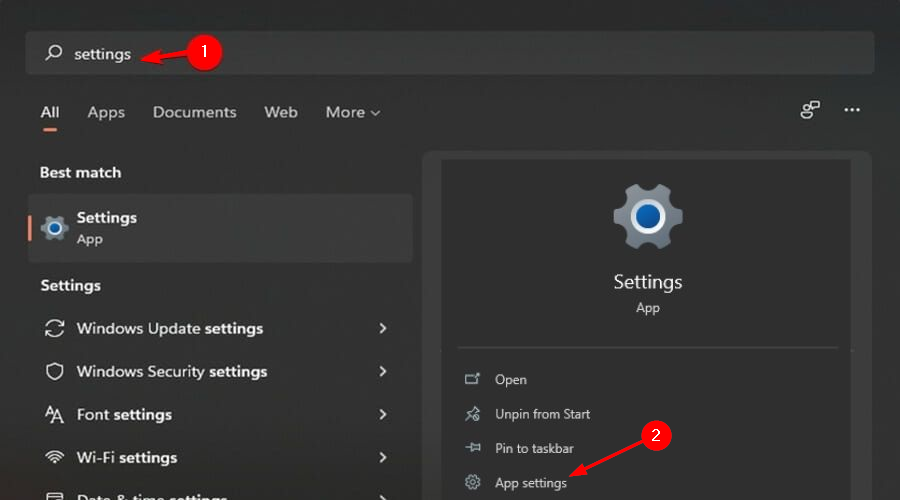
- Görgessen le, és válassza ki Visszaállítás.
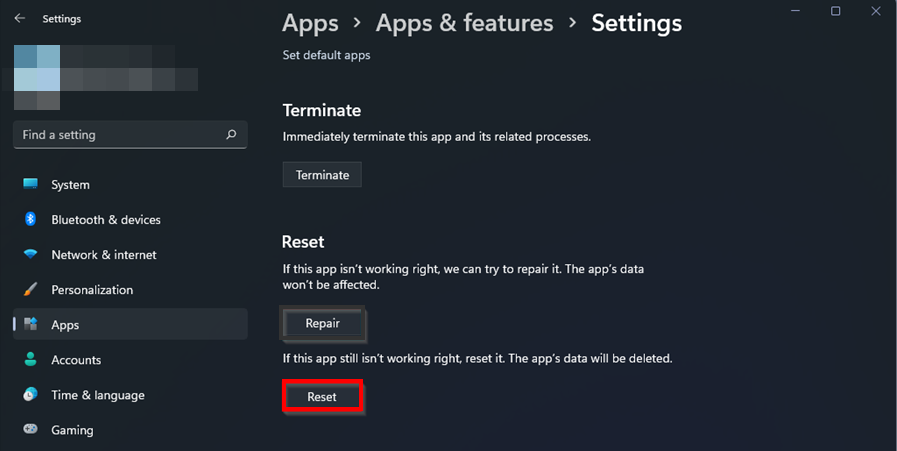
Hogyan javíthatom ki a Windows 11 NTFS fájlrendszer hibáját?
A Windows az NTFS fájlrendszert használja a merevlemezen lévő fájlok tárolására és lekérésére. A fájlrendszerhibák két fő oka a hardverproblémák, például a rossz szektorok vagy a hirtelen áramkimaradás, valamint a szoftverproblémák, például a lemeztisztító szoftver nem működik megfelelően.
Egy másik lehetőség az, hogy NTFS-engedélyek blokkolják a hozzáférést ehhez a helyhez. Ha ez a helyzet, akkor sajnos a lehetőségei rendkívül korlátozottak lesznek.
Ennek az az oka, hogy az operációs rendszer fájljainak és mappáinak engedélyeinek megváltoztatása óriási problémákat okozhat az úton, ha azokat nem végzik el megfelelően, vagy ha később visszaállítják.
Kipróbálhat egy indítási javítást, és megpróbálhatja orvosolni a helyzetet. Kövesse az alábbi lépéseket az indítási javítás végrehajtásához:
- megnyomni a ablakok + én gombok egyidejű nyitásához Beállítások.

- Válaszd ki aFelépülésopció a Rendszerlapon.
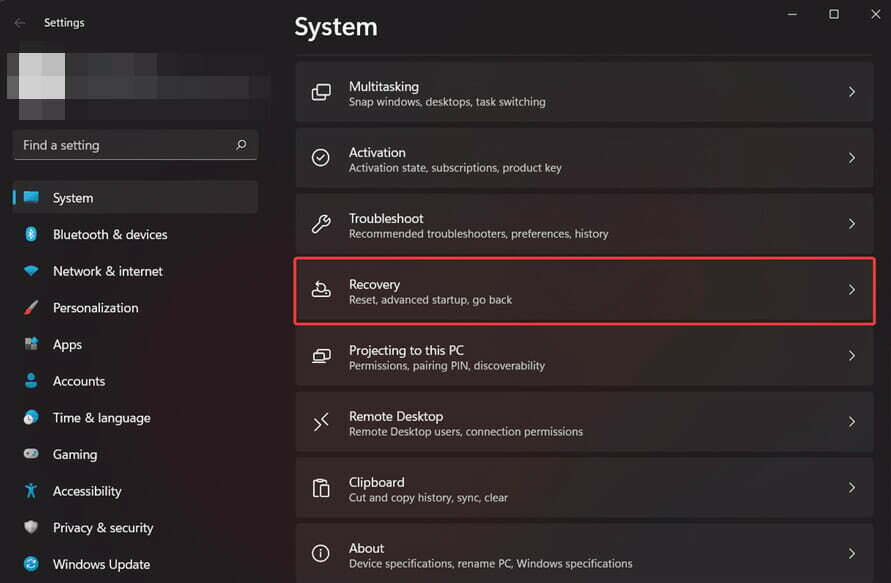
- Kattintson Újraindítás most a Speciális indításválasztási lehetőség.

- Válassza ki Hibaelhárításválasztási lehetőség.

- Ezután válassza ki Haladó beállítások.

- Válaszd a Indítási javítás választási lehetőség.

Ha fájlrendszeri hibát tapasztal, reméljük, sikerült megmentenie a helyzetet egy vagy több megoldásunk használatával. Továbbá nyugodtan tekintse meg útmutatónkat a sérült fájlok javításáról a jövőbeni hibák elkerülése érdekében.
Ne feledje azt is biztosítsa készülékét víruskereső megoldással mivel rendszere ki van téve a rosszindulatú programoknak és vírusoknak, amelyek gyakori fájlrendszerhibáknak teszik ki.
Ossza meg velünk, hogy melyik módszer vált be az Ön számára az alábbi megjegyzés részben. Hagyja meg azokat a gondolatokat vagy további megoldásokat is, amelyek beváltak az Ön számára.
 Még mindig vannak problémái?Javítsa ki őket ezzel az eszközzel:
Még mindig vannak problémái?Javítsa ki őket ezzel az eszközzel:
- Töltse le ezt a PC-javító eszközt Kiváló értékelést kapott a TrustPilot.com oldalon (a letöltés ezen az oldalon kezdődik).
- Kattintson Indítsa el a szkennelést hogy megtalálja azokat a Windows-problémákat, amelyek számítógépes problémákat okozhatnak.
- Kattintson Mindet megjavít a szabadalmaztatott technológiákkal kapcsolatos problémák megoldására (Exkluzív kedvezmény olvasóinknak).
A Restorót letöltötte 0 olvasói ebben a hónapban.

![Nincs elég memória a parancs feldolgozásához [FIX]](/f/3532161442c057c748c7c64a0d67c9a4.jpg?width=300&height=460)